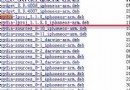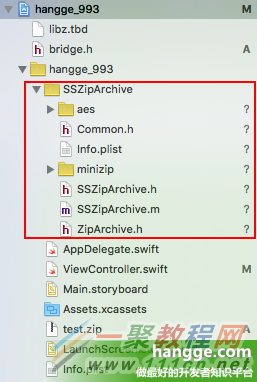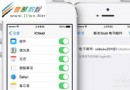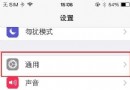iPhone6怎麼用手勢屏幕截圖?蘋果6手勢屏幕截圖教程
編輯:IOS7技巧
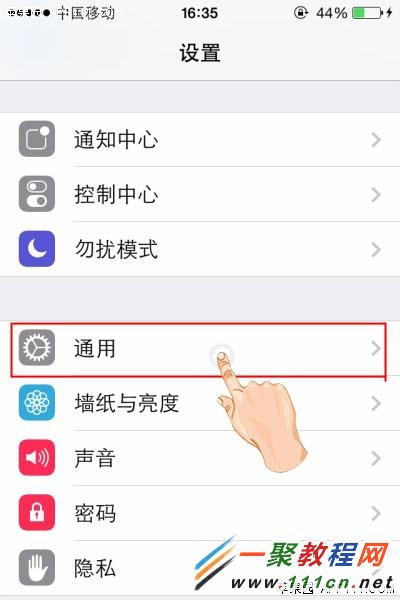
接著我們再點擊“通用” 然後我們再找到“輔助功能”如下圖所示。
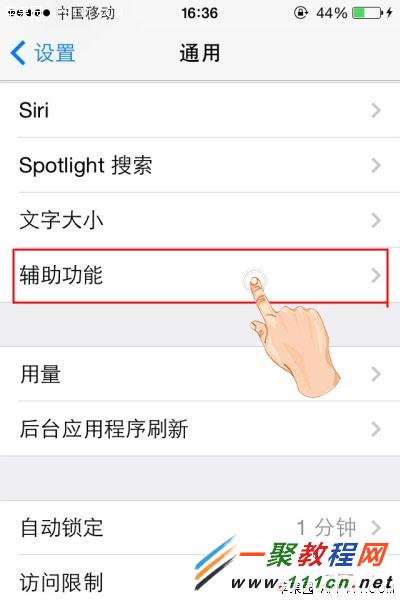
接著我們再找到“輔助功能”然後點擊“Assistive Touch”選項,如下圖所示
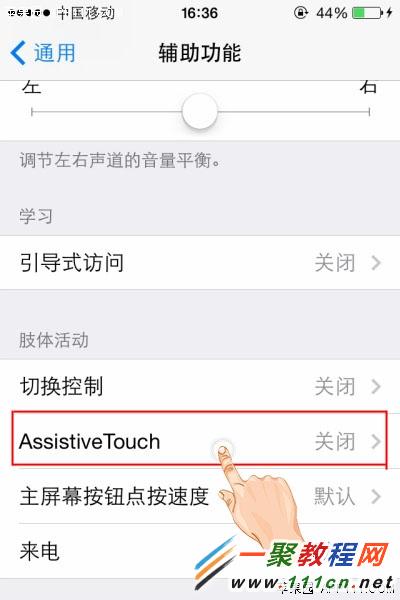
好了現在在打開的“Assistive Touch” 我們再點擊“Assistive Touch” 這樣開啟之後在屏幕上會顯示出一個“小圓點”。

第二步,在需要截屏的界面,按一下右下角的小圓點,進入操作菜單。在操作菜單中,點擊“設備”按鈕。
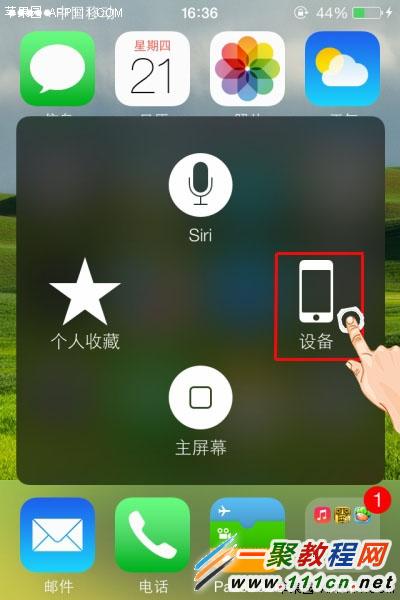
第三步,在打開界面中我們點擊“更多”按鈕,如下圖所示
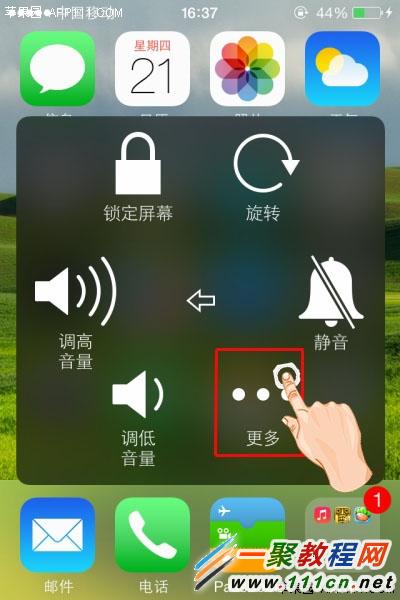
第四步,現在我們會看到有一個“屏幕快照”,即可成功進行屏幕截圖。
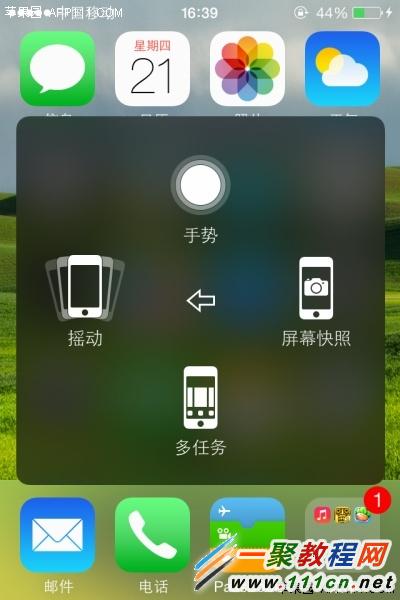
相關文章
+- iOS獲得以後裝備型號等信息(全)包括iPhone7和iPhone7P
- xcode8提交ipa掉敗沒法構建版本成績的處理計劃
- Objective-C 代碼與Javascript 代碼互相挪用實例
- iOS開辟之UIPickerView完成城市選擇器的步調詳解
- iPhone/iPad開辟經由過程LocalNotification完成iOS准時當地推送功效
- iOS法式開辟之應用PlaceholderImageView完成優雅的圖片加載後果
- iOS Runntime 靜態添加類辦法並挪用-class_addMethod
- iOS開辟之用javascript挪用oc辦法而非url
- iOS App中挪用iPhone各類感應器的辦法總結
- 實例講授iOS中的UIPageViewController翻頁視圖掌握器
- IOS代碼筆記UIView的placeholder的後果
- iOS中應用JSPatch框架使Objective-C與JavaScript代碼交互
- iOS中治理剪切板的UIPasteboard粘貼板類用法詳解
- iOS App開辟中的UIPageControl分頁控件應用小結
- 詳解iOS App中UIPickerView轉動選擇欄的添加辦法